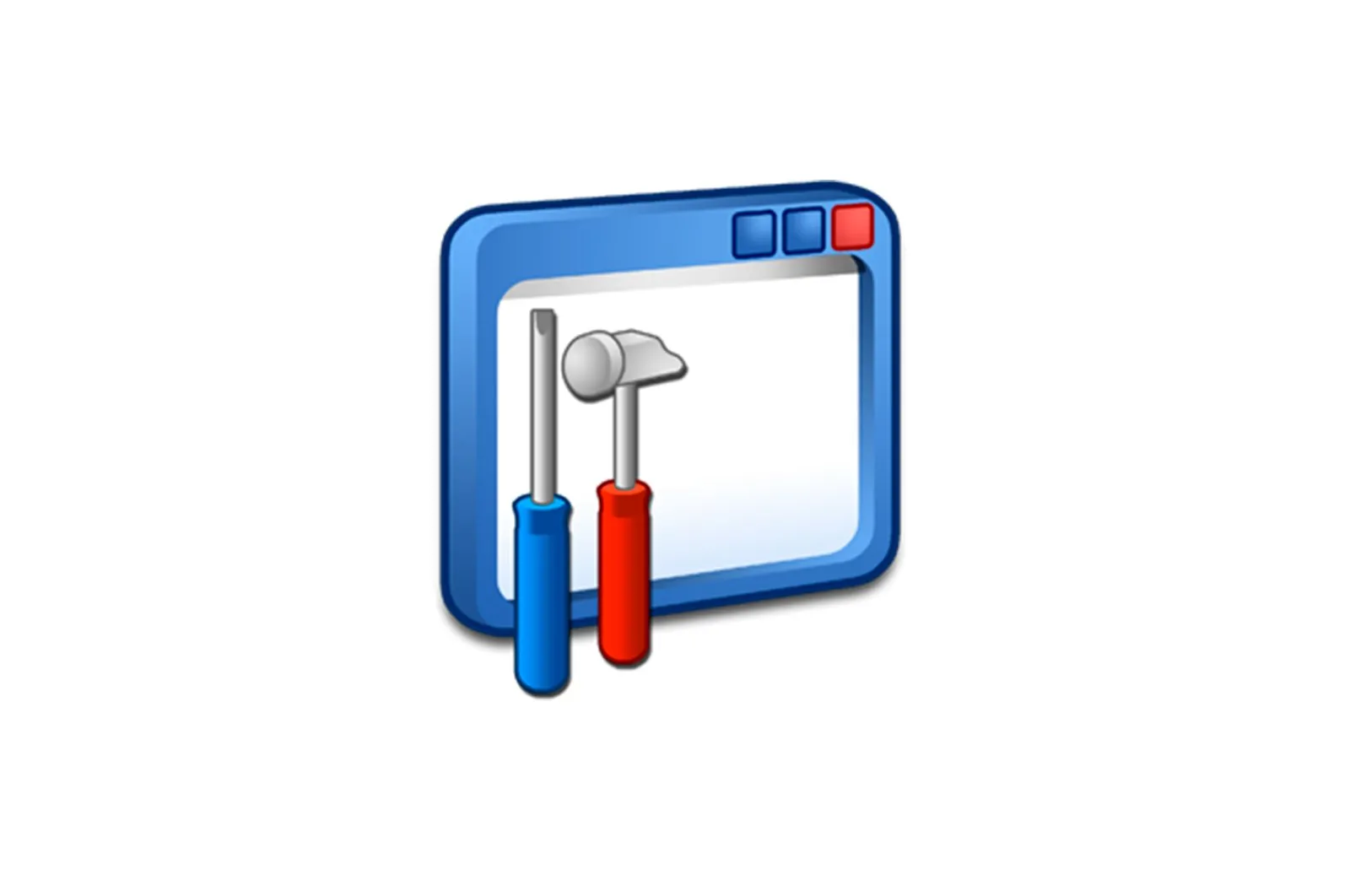
Kompyuter ekranini gorizontal ravishda qanday qisqartirish mumkin haqida malumot
Muhim ma’lumotlar
Quyidagi amallarni bajarishdan oldin shuni bilingki, uskunaning yoshi ham, monitor va ishlatilgan grafik karta o’rtasidagi aloqa turi ham muammoning echimiga ta’sir qiladi. Katta ehtimol bilan, eski GPU (10 yoshdan katta) zamonaviy displey bilan to’g’ri ishlamaydi va buning teskarisi ham to’g’ri. Bundan tashqari, VGA ulanishi ba’zida tasvirni dasturiy miqyoslashiga yo’l qo’ymaydi, shuning uchun iloji bo’lsa HDMI, DVI yoki DisplayPortdan foydalanish tavsiya etiladi.
1-usul: To’g’ri piksellar sonini o’rnating
Ko’rib chiqilayotgan muammo, odatda, monitorning past aniqlikdagi alomati. Muayyan narsani bilish va o’zgartirish uchun quyidagicha harakat qiling.
-
- Misol tariqasida Windows 10 dan foydalanamiz. Operatsion tizimning ushbu variantida tugmalar birikmasini bosing Win + I menyuni chaqirish uchun «Parametrlar»unda element tanlangan «Tizim»..
-
- Yorliqni bosing «Ekran»unda ochiladigan menyular kuzatiladi «Matn hajmini o’zgartiring …» и «Ekran o’lchamlari».. Odatiy bo’lib, bu uning yonidagi so’z bilan o’rnatilishi kerak «Tavsiya etilgan»..
- Agar bunday bo’lmasa, ikkita ro’yxatni ketma -ket kengaytiring va ulardan tizim tomonidan tavsiya etilgan qiymatlarni tanlang. Hozirgi Windows -da piksellar sonini tanlash usullari haqida ko’proq ma’lumot olish uchun alohida qo’llanmani ko’ring.
Ko’proq o’qing: Windows 7 da ekran o’lchamlarini o’zgartiring
Agar siz oldingi maqoladagi qadamlarni bajarishda muammolarga duch kelsangiz, sizning ixtiyoringizda bu ish bo’yicha ko’rsatmalar mavjud.
2 -usul: Grafik quyi tizim drayverlarini yangilang
Uzatilgan ekran ham video karta dasturiy ta’minotining noto’g’ri ishlashining alomati bo’lishi mumkin: masalan, zamonaviy monitorlar uchun mo’ljallanmagan noto’g’ri yoki juda eski versiya o’rnatilgan. Bu muammoni drayverlarning eng keng tarqalgan yangilanishi hal qilishi mumkin — bizda allaqachon veb -saytimizda batafsil maqola bor, u erda mualliflardan biri NVIDIA, AMD va Intel grafikasi uchun dasturiy ta’minotni o’rnatishning barcha nuanslarini bosib o’tgan — ma’lum versiyani tanlash uchun uni o’qing. sizning qurilmangiz.
Ko’proq o’qing: Grafik karta drayverlarini o’rnatish
Shuni ham yodda tutingki, GPU uchun drayverlarni o’rnatish har doim ham oddiy jarayon emas; Ba’zida dasturiy ta’minot va uskunalarning ma’lum kombinatsiyalari har xil turdagi nosozliklarni keltirib chiqarishi mumkin. Eng keng tarqalganlari va ularni tuzatish usullari boshqa maqolada tasvirlangan.
Batafsil: Video karta drayverlari o’rnatilmasa nima qilish kerak
Ba’zida grafik karta bilan bog’liq muammolar operatsion tizim juda «mustaqil» bo’lishi bilan bog’liq: u kartaga ulangan tashqi qurilmalarni aniqlaydi va ular uchun dasturiy ta’minotni avtomatik ravishda yuklaydi, bu har doim ham zarur emas. Hatto mavjud drayverlarni ham o’chirib tashlash va ularni o’zingiz o’rnatish odatda hech qanday foyda keltirmaydi — yagona yechim bu funksiyani o’chirib qo’yishdir. Buni quyidagicha bajarish mumkin:
-
- Qo’ng’iroq qiling «Boshqaruv paneli». Buni qilishning eng oson yo’li «Qidirmoq».— Uni oching, asbob nomini yozing va natijani bosing.
- Ekran formatini o’zgartiring «Katta piktogramma» va elementdan foydalaning «Tizim»..
- Bo’limga o’ting «Qo’shimcha tizim sozlamalari».
- Yorliqni oching «Jamoa» va ustiga bosing «Qurilmani o’rnatish konfiguratsiyasi».
- Kalitni sozlang «Yo’q …» va tugmasini bosing «Saqlamoq». o’zgarishlarni qo’llash uchun.
Siz hozir qila olasiz video karta drayverlarini o’chirib tashlang tizimingizda mavjud (agar siz buni qanday to’g’ri qilishni bilmasangiz, quyida tegishli qo’llanmaning havolasi mavjud) va yangilarini yuqorida ko’rsatilgan usullar yordamida o’rnating.
Batafsil: Video karta drayverlarini olib tashlash
3 -usul: video kartaning boshqaruv panelini sozlash
NVIDIA va AMD grafik echimlari tizim parametrlaridan qat’iy nazar tasvirni sozlash imkonini beradi. Ehtimol, standart qiymat biron sababga ko’ra o’zgargan va bu muammoning sababchisi bo’lishi mumkin. Shuning uchun siz sozlamalarni tekshirishingiz va kerak bo’lganda ularni to’g’rilashingiz kerak.
Variant 1: NVIDIA
- Sichqonchaning o’ng tugmachasini bosing (PCM) ichidagi bo’sh joy orqali «Stol» va elementni tanlang «NVIDIA boshqaruv paneli».
- Chapdagi menyuda havolani bosing «Ish stolining o’lchamini va o’rnini sozlang».
- Birinchi narsa — faylni o’rganish «Tarozi».Optimal rejimlar «Rasm formati». и «To’liq ekran».. Ruxsat va yangilanish tezligi kabi boshqa sozlamalarni ham tekshiring.
- Keyin blokka o’ting «Hajmi». va tugmachani bosing «O’lchamini o’zgartirish».Kenglik va balandlikdagi slayderlarni ekranning to’g’ri nisbati bo’lmaguncha siljiting.
Variant 2: AMD
-
- Tez kirish boshqaruv paneli video drayverlarning soni qizillar tomonidan raqobatchilar bilan bir xil tarzda amalga oshiriladi: bosing PCM ichidagi bo’sh maydonda «Stol» va variantni tanlang «Radeon sozlamalari»..
- Bizga kerak bo’lgan asosiy sozlamalar yorliqda «Ekran»Unga boring. Bu erda kalit «GP o’lchovi». — agar u faol bo’lsa, uni o’chirishga harakat qiling va aksincha. Ochiladigan ro’yxatda «Kattalashtirish rejimi». mavjud variantlarni o’zgartiring — ehtimol, ularning birida tasvir kerak bo’lgandek.
- Agar oldingi bosqichdagi harakatlar yordam bermasa, ustiga bosing «Kengaytirilgan sozlamalar».Keyin toifani kengaytiring «Mening raqamli tekis panellarim» va variantga o’ting «O’lchovlarni sozlash.» — Bu erda siz o’lchov parametrlarini moslashtiruvchi slayderni topasiz. Agar u markazda bo’lmasa, uni kerakli joyga o’tkazing. Ekstremal variant sifatida tugma mavjud «Standart».bu foydalanuvchilarning barcha o’zgarishlarini tiklaydi. Kiritilgan qiymatlarni saqlash uchun bosing «Qo’llash»..
Boshqaruv paneli sozlamalarini faqat oxirgi chora sifatida o’zgartirishni maslahat beramiz, agar boshqa sabablarga ko’ra boshqa usullar mavjud bo’lmasa.
4 -usul: monitor sozlamalarini ishlating
Tizim yoki video karta drayverining o’zgarishiga bog’liq bo’lmagan ichki monitor konfiguratsiyasi buzilishlarini ham istisno qilib bo’lmaydi. Agar siz muammoning manbai ekanligiga shubha qilsangiz, qilishingiz kerak bo’lgan birinchi narsa — ekranni zavod parametrlariga qaytarish. Ko’pgina qurilmalarda bu quyidagi nomlarga ega bo’lgan element tomonidan boshqariladi «Qayta o’rnatish»., «Qayta o’rnatish»., «Xotirani tiklash» yoki shunga o’xshash ma’noga ega narsa.
Foydali bo’lishi mumkin bo’lgan boshqa sozlamalar — «Tarozi». («Kattalashtirish») va «Qaror». («Kengayish») yoki sizning qurilmangiz menyusiga o’xshash. Afsuski, ko’plab monitor modellari bo’lgani uchun, barcha monitorlar uchun to’g’ri qo’llanma yozish mumkin emas, shuning uchun foydalanuvchi qo’llanmasini yoki variant nomlarining ma’nosini tekshiring.
Sizga muammoingizni hal qilishda yordam berganimizdan xursandmiz.
Texnologiyalar, Windows echimlari
Kompyuter ekranini gorizontal ravishda qanday qisqartirish mumkin